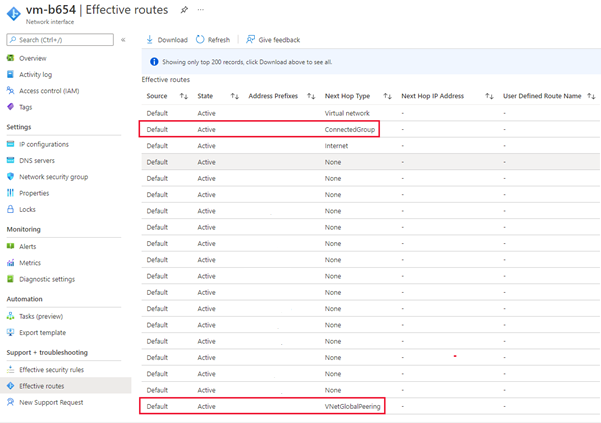Просмотр конфигураций, применяемых Диспетчером виртуальная сеть Azure
Диспетчер виртуальная сеть Azure предоставляет несколько различных способов проверки правильности применения конфигураций. В этой статье показано, как проверить конфигурации, применяемые как на уровне виртуальной сети, так и на уровне виртуальной машины. Мы также рассмотрим операции, которые вы увидите в журнале действий.
Видимость виртуальной сети
Действующие членства в группах сети и примененные конфигурации можно просматривать на уровне виртуальной сети.
Членство в группах сети
Все членства в группах сети записываются и доступны для запроса внутри Azure Resource Graph. Таблица используется networkResources для типа Microsoft.Network/networkGroupMemberships ресурса расширения в запросе.
Откройте портал Azure, чтобы найти и использовать обозреватель Resource Graph, выполнив следующие действия.
Выберите Все службы в левой области. Найдите и выберите обозреватель Resource Graph или подключитесь непосредственно к обозревателе resource Graph
В разделе "Запрос 1" введите следующий запрос, чтобы найти все сетевые группы, содержащие виртуальную сеть:
networkresources | where type == "microsoft.network/networkgroupmemberships" | where id == "{virtualNetworkId}/providers/Microsoft.Network/networkGroupMemberships/default" | mv-expand properties.GroupMemberships | project properties_GroupMemberships.NetworkGroupIdВыберите Запустить запрос.
Просмотрите ответ запроса на вкладке "Результаты ". Выберите вкладку "Сообщения" , чтобы просмотреть сведения о запросе, включая количество результатов и длительность запроса. На этой же вкладке отображаются возникшие ошибки.
Чтобы найти все ресурсы в группе сети, повторите описанные выше действия с помощью следующего запроса:
networkresources | where type == "microsoft.network/networkgroupmemberships" | mv-expand properties.GroupMemberships | where properties_GroupMemberships.NetworkGroupId == {networkGroupId} | parse id with virtualNetworkId "/providers/Microsoft.Network/networkGroupMemberships/default" | project virtualNetworkId
Дополнительные сведения о запросах Azure Resource Graph с помощью обозревателя resource Graph.
Примечание.
Azure Resource Graph возвращает доступ только к сетевым ресурсам, к которых имеется доступ на чтение во время выполнения запроса.
Примененные конфигурации
После развертывания конфигурации с помощью диспетчера виртуальная сеть можно просмотреть примененную конфигурацию из ресурса виртуальной сети.
Перейдите к ресурсу виртуальной сети и выберите Network Manager в разделе "Параметры". На вкладке "Подключение" отображаются все конфигурации подключения, с которыми связана виртуальная сеть.
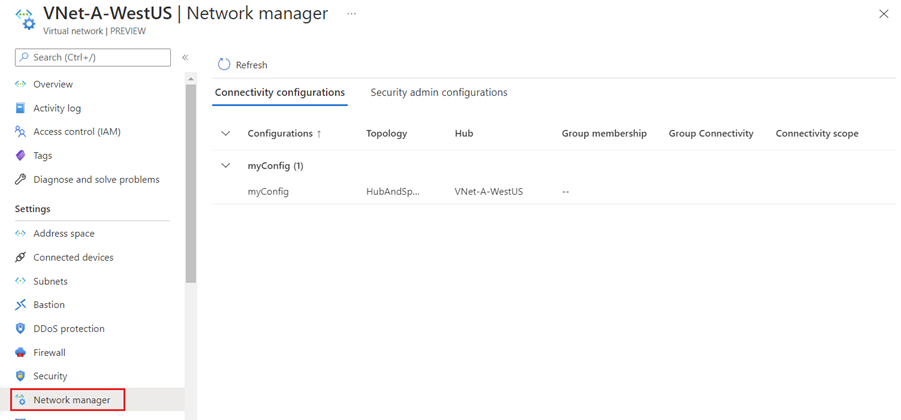
Перейдите на вкладку "Конфигурации администратора безопасности" , чтобы просмотреть все правила безопасности, применяемые к виртуальной сети.
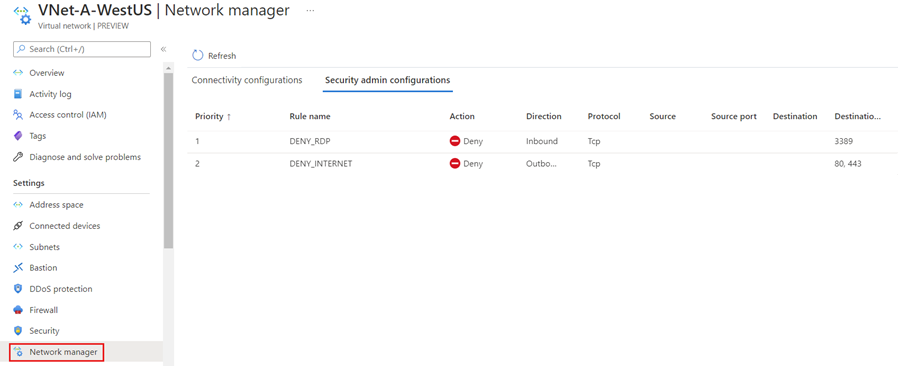
Видимость виртуальной машины
На уровне виртуальной машины можно просматривать правила безопасности, применяемые диспетчером виртуальная сеть и эффективными маршрутами для конфигураций подключения.
Примененные правила безопасности
Перейдите на виртуальную машину в виртуальной сети, которая имеет конфигурацию, примененную диспетчером виртуальная сеть. Затем выберите "Сеть" в разделе "Параметры " в области меню слева.
Вы увидите список групп безопасности входящего трафика, а также раздел правил безопасности для входящего трафика, применяемых диспетчером виртуальная сеть.
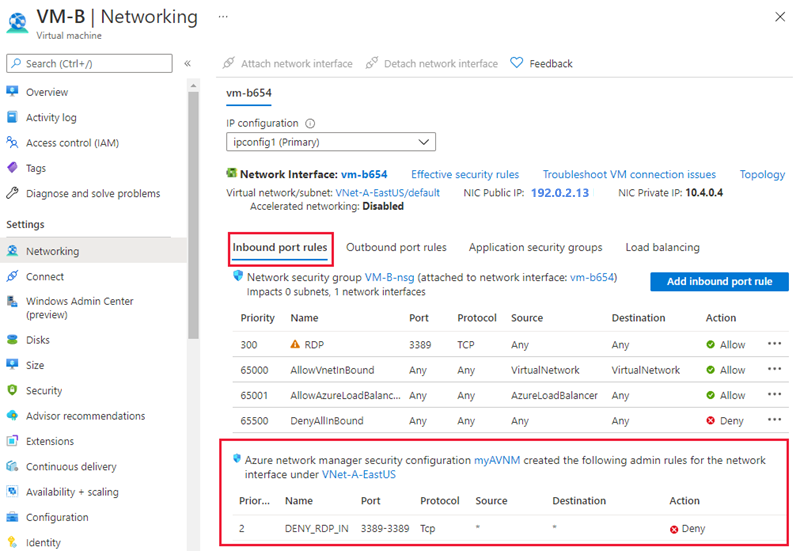
Перейдите на вкладку правил исходящего порта, чтобы просмотреть правила безопасности исходящего трафика для виртуальной машины.
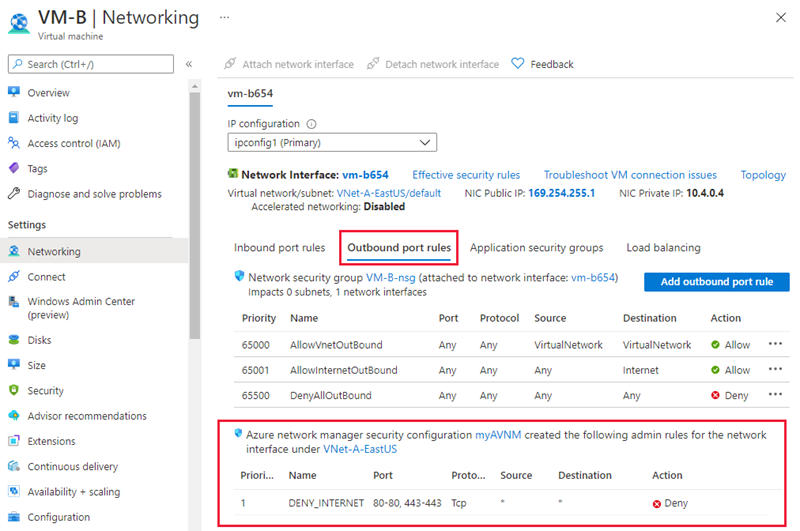
Действующие маршруты
Чтобы просмотреть действующие маршруты для примененной конфигурации подключения, выберите имя сетевого интерфейса в разделе "Параметры сети " виртуальной машины.
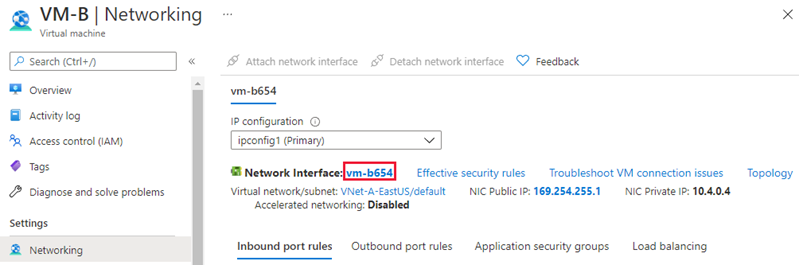
Затем выберите действующие маршруты в разделе "Поддержка и устранение неполадок".
Маршруты с типом следующего прыжка ConnectedGroup являются частью конфигурации сетки или при включении прямого подключения для сетевой группы. Маршруты между концентратором и периферийными виртуальными сетями будут отображаться как тип следующего прыжка VNetPeering или GlobalVNetPeering.
Примечание.
Адресное пространство виртуальной сети концентратора также входит в подключенную группу. Таким образом, если пиринг между концентратором и периферийными виртуальными сетями завершается сбоем, они по-прежнему могут взаимодействовать друг с другом, так как они в подключенной группе.
Действующие правила безопасности
Чтобы просмотреть действующие правила безопасности для примененной конфигурации правила безопасности, выберите имя сетевого интерфейса в параметрах сети виртуальной машины.
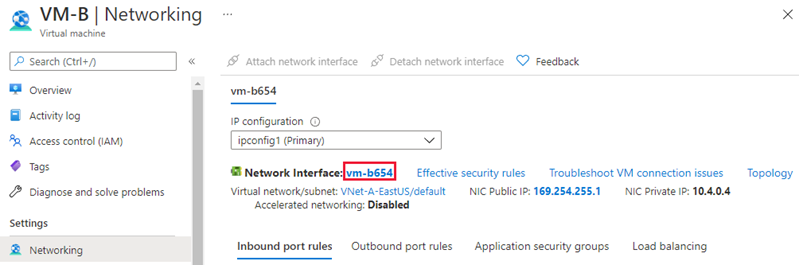
Затем выберите действующие правила безопасности в разделе "Поддержка и устранение неполадок".
Выберите имя диспетчера виртуальная сеть Azure, чтобы просмотреть правила администратора безопасности, связанные с виртуальной машиной.
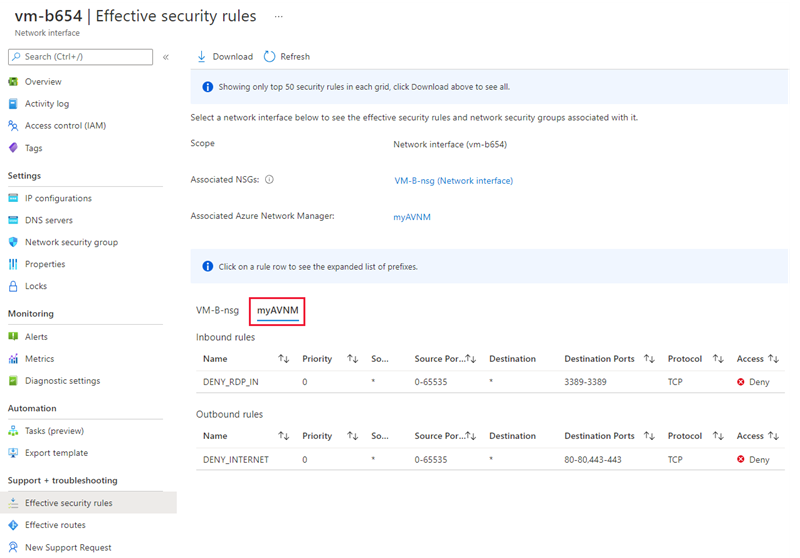
Журнал действий
Вы можете просмотреть журнал действий для ресурса Azure виртуальная сеть Manager, чтобы просмотреть внесенные вами или администратором сети изменения. Чтобы просмотреть журнал действий, перейдите к ресурсу Network Manager в портал Azure. Выберите журнал действий в меню слева. При необходимости измените интервал времени и добавьте дополнительные фильтры, чтобы сузить список операций. Вы также можете просмотреть журнал действий, выполнив поиск службы в верхней части портал Azure.
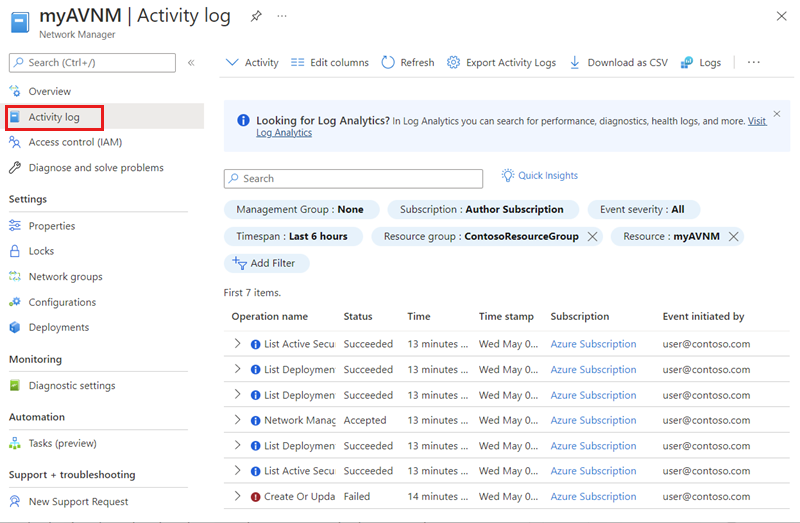
Список операций
В следующем списке содержатся операции, которые отображаются в журнале действий:
| Имя | Описание |
|---|---|
| Commit | Развертывание конфигурации зафиксировано в регионе или регионах. |
| Удаление подключенияConfiguration | Удаление конфигурации подключения из Network Manager. |
| Удаление сетевых групп | Удаление группы сети из Network Manager. |
| Удаление staticMembers | Удаление члена из сетевой группы. |
| Удаление правил | Удаление правила из коллекции правил. |
| Удаление RuleCollections | Удаление коллекции правил из конфигурации администратора безопасности. |
| Удаление securityAdminConfigurations | Удаление конфигурации администратора безопасности из Network Manager. |
| ListDeploymentStatus | Просмотр состояния развертывания конфигурации подключения или администратора безопасности. |
| ListActiveConnectivityConfiguration | Просмотр списка конфигураций подключения, применяемых к виртуальной сети. |
| ListActiveSecurityAdminRules | Просмотр списка конфигураций администратора безопасности, применяемых к виртуальной сети. |
| Запись ConnectivityConfiguration. | Создание конфигурации подключения. |
| Запись сетевых групп | Создание новой сетевой группы. |
| Удаление staticMembers | Добавление члена из сетевой группы. |
| Запись NetworkManager | Создание нового экземпляра Azure виртуальная сеть Manager. |
| Написание правил | Создание нового правила безопасности для добавления в коллекцию правил. |
| Запись RuleCollections | Создание коллекции правил для добавления в конфигурацию администратора безопасности. |
| Запись SecurityAdminConfiguration | Создание конфигурации администратора безопасности. |
Следующие шаги
- Создайте экземпляр Диспетчера виртуальных сетей Azure с помощью портала Azure.
- Часто задаваемые вопросы о диспетчере сети см. в разделе "Часто задаваемые вопросы".